手把手教你win10开机黑屏时间长怎么办
- 2019-02-26 09:04:00 分类:win10
win10开机黑屏时间长怎么办呢?等啊等啊,都快以为电脑坏了的时候终于进入系统了。为什么win10进入系统需要这么长时间呢?下面,我就给大家介绍一下解决win10开机黑屏时间长的解决方法
有没有使用win10的小伙伴遇到开机黑屏时间长的呢?近来有不少网友反映win10开机黑屏时间长,其实这和我们的设置有很大关系。今天,我就将解决方法分享给大家,有需要就一起来了解一下吧
方法一
1、打开开始菜单,点击控制面板
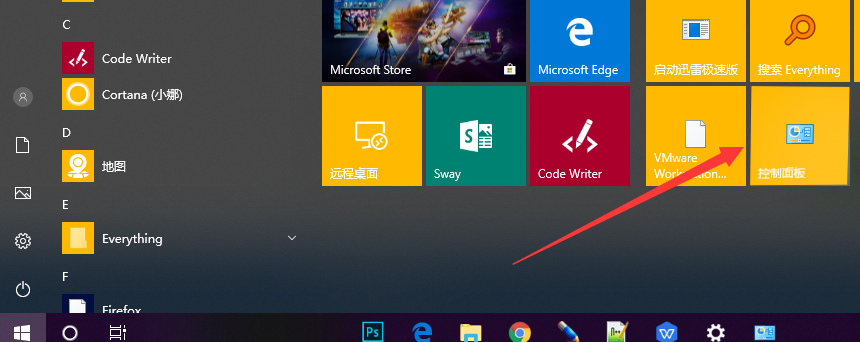
win10开机黑屏时间长系统软件图解1
2、选择“硬件和声音”>>“更改电源按钮的功能”>>“更改当前不可用的设置”按钮。
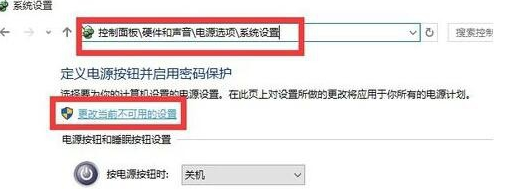
win10开机黑屏很久系统软件图解2
3、在“关机设置”下取消勾选“启用快速启动(推荐)”项,点击“保存修改”即可
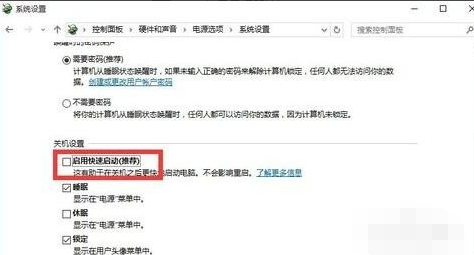
win10开机黑屏时间长系统软件图解3
方法二、
1、按下win+R快捷键打开“运行”窗口,输入“msconfig”点击确定
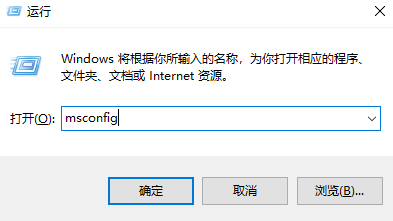
win10开机黑屏很久系统软件图解4
2、打开“系统配置”窗口,选择“常规”,勾选“有选择的启动”项,同时勾选“加载系统服务”和“加载启动项”。
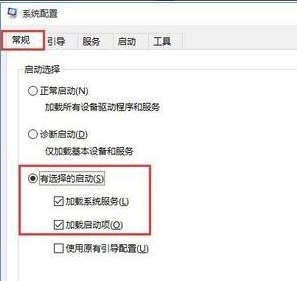
黑屏系统软件图解5
3、点击“引导”选项卡,将“超时”设置为“3”秒后点击“高级选项”
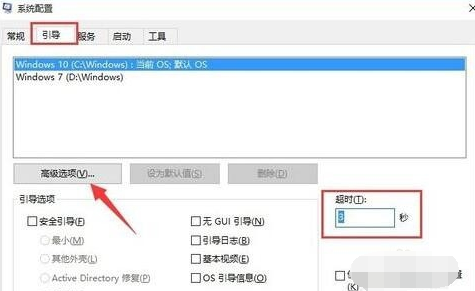
win10系统软件图解6
4、勾选“处理器个数”,点击下拉按钮将“处理器个数”设置为“2”。点击“确定”
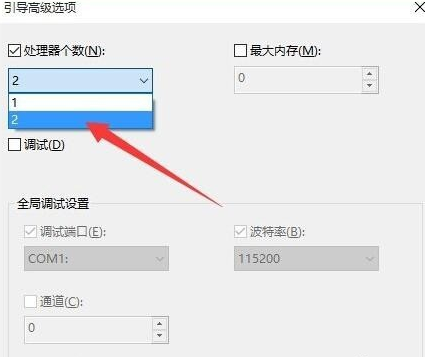
win10开机黑屏很久系统软件图解7
以上就是解决win10开机黑屏时间长的方法了,希望能帮助到你